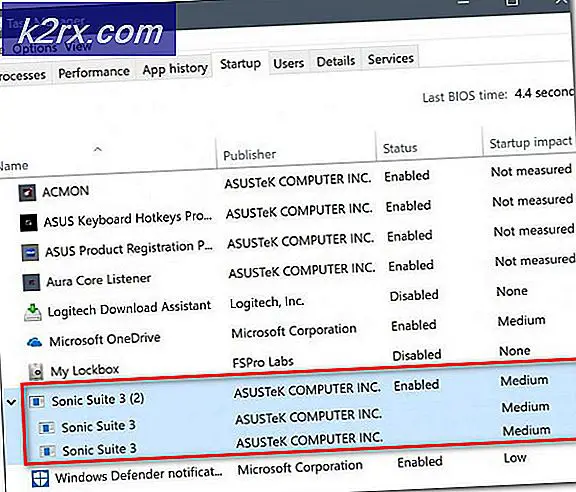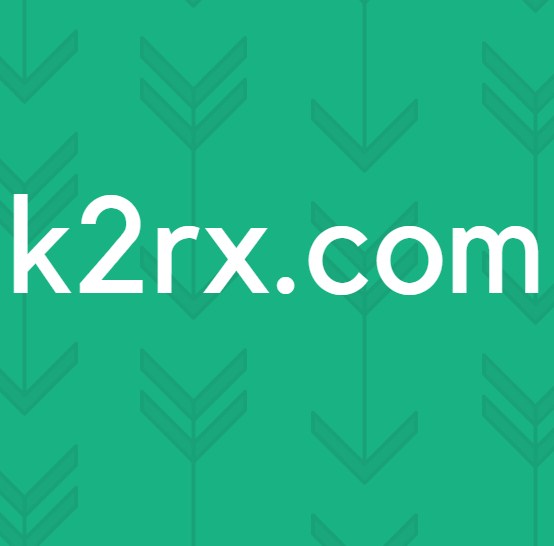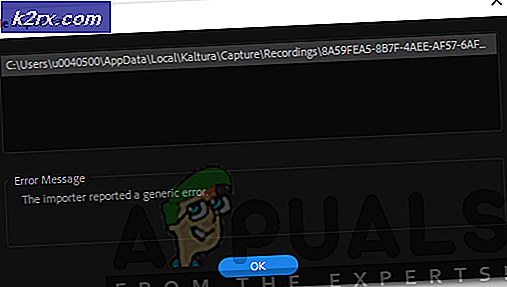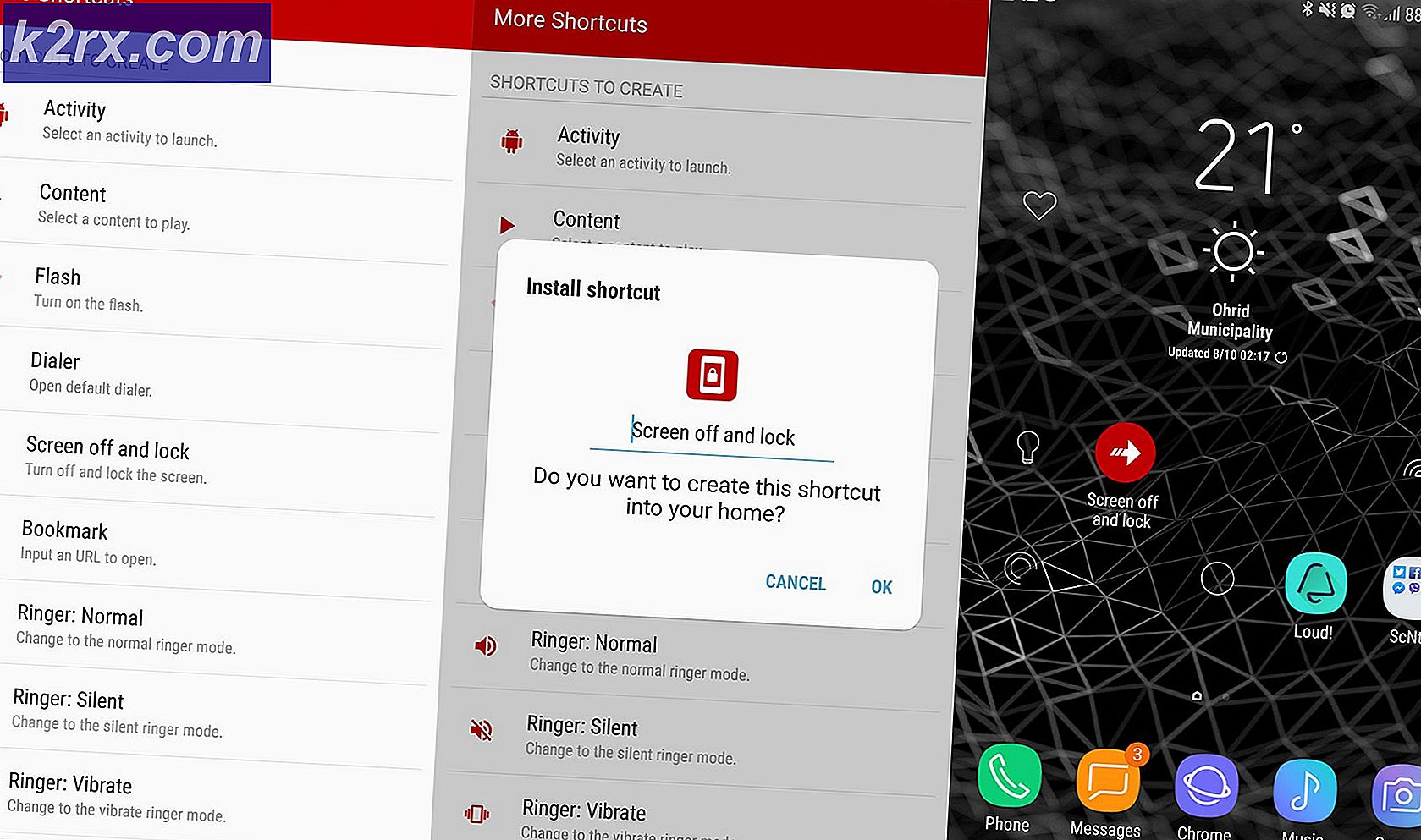Cara Memperbaiki: Memvalidasi File Steam Terjebak Pada 0
Steam adalah Platform Toko Game yang menyediakan pengguna dengan hampir semua game terbaru segera setelah dirilis untuk diunduh secara digital. Platform ini digunakan oleh hampir semua gamer dan cukup populer untuk dukungan dan harga regionalnya.
Namun, baru-baru ini banyak laporan yang masuk dari klien Steam macet di 0 persen saat mencoba memvalidasi file game. Pengguna sering kali perlu memverifikasi file game mereka dan dalam kesalahan ini, uap macet pada 0% saat proses dimulai dan tetap di sana terlepas dari waktu yang dihabiskan.
Apa yang Mencegah Proses Validasi Selesai?
Setelah menerima banyak laporan dari banyak pengguna, kami menyelidiki masalah tersebut dan menyusun serangkaian solusi yang memecahkan masalah bagi sebagian besar pengguna kami. Selain itu, kami membuat daftar alasan yang memicu kesalahan dan ditampilkan di bawah ini.
Sekarang setelah Anda memiliki pemahaman dasar tentang sifat masalah, kami akan melanjutkan ke solusi. Pastikan untuk menerapkan solusi ini dalam urutan tertentu yang disediakan untuk menghindari konflik apa pun.
Solusi 1: Mulai Ulang Aplikasi
Ketika Anda menemukan kesalahan, langkah pemecahan masalah yang paling dasar adalah mencoba mengulang kembali itu Uap klien setelah sepenuhnya penutupan itu melalui tugas Pengelola. Ini bisa membantu menginisialisasi ulang itu aplikasi dan mungkin menghapus apa saja bug atau gangguan yang muncul karena klien tidak memuat dengan benar.
Solusi 2: Menghapus Cache Unduhan
Steam menyimpan file cache untuk mengurangi waktu pemuatan aplikasi dan membuat pengalaman lebih baik bagi pengguna.Namun, cache ini dapat rusak seiring waktu dan menyebabkan masalah dengan proses validasi. Oleh karena itu, pada langkah ini, kami akan membersihkan cache unduhan game. Untuk itu:
- Buka itu Uap klien dan catatan di ke akun Anda.
- Klik di "Uap"Di puncak kiri sudut dan pilih "Pengaturan" dari dropdown.
- Pilih “Download"Dari panel kiri dan klik"Bersih Unduh Cache" pilihan.
- Klien akan melakukannya layar Sebuah peringatan pesan uap itu akan terjadi dimulai ulang dan Anda harus melakukannya catatan di lagi, klik di "baik”Saat pesan ini ditampilkan.
- Mencoba untuk mengesahkan file sekarang dan memeriksa untuk melihat apakah masalah terus berlanjut.
Solusi 3: Mengubah Wilayah
Terkadang kesalahan tertentu di klien uap mencegah Anda memvalidasi file Anda. Dalam beberapa kasus, kesalahan ini diperbaiki dengan mengubah wilayah di setelan uap. Oleh karena itu, pada langkah ini, kami akan mengubah wilayah unduhan. Untuk itu:
- Buka klien uap dan catatan di ke akun Anda.
- Klik di "Uap"Di puncak kiri sudut dan pilih "Pengaturan" dari dropdown.
- Klik di "Download" dalam kiri panel dan Pilih yang "Unduh Wilayah"Dropdown.
- Pilih lokasi yang dekat dengan Anda dan mulai ulang klien uap.
- Mencoba untuk mengesahkan file Anda dan memeriksa untuk melihat apakah masalah terus berlanjut.